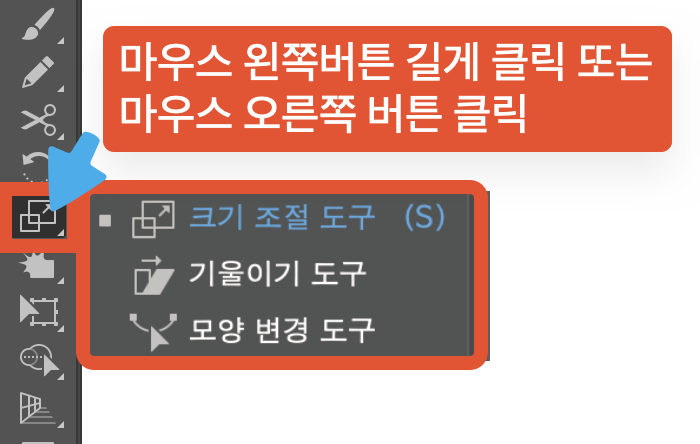
크기 조절 도구를 마우스 왼쪽 버튼을 길게 클릭하거나 마우스 오른쪽 버튼을 클릭하여 모양 변경 도구를 선택할 수 있습니다.
모양 변경 도구

모양 변경 도구는 패스를 선택한 고정점을 기준으로 모양을 변경하는데 선택되지 않은 고정점도 같이 움직이며 자연스럽게 변경합니다. 모양 변경 도구 아이콘을 클릭해서 사용합니다.
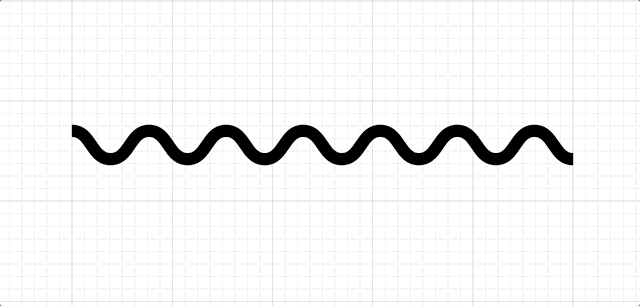
모양 변경 도구는 고정점을 선택하여 변경됩니다. 모든 고정점을 선택하려면 선택도구로, 일부 고정점을 선택하려면 부분 선택 도구로 패스를 선택합니다. 선택이 완료되면 모양 변경 도구를 사용하여 패스에 클릭하여 고정점을 추가하며 선택하거나, 움직일 고정점을 1개 이상 클릭 또는 드래그로 선택해줍니다. 모양 변경 도구로 선택한 고정점은 고정점 테두리에 네모 박스가 만들어집니다. 네모 박스가 있는 고정점을 클릭 드래그하여 움직입니다. 이때 처음에 선택했던 고정점들은 자연스럽게 이동되며 변경됩니다.

열린 패스일 때 모든 고정점이 선택된 상태에서 모양 변경 도구를 사용하면 양 끝점의 위치는 변경되지 않고 모양 변경 도구로 선택한 고정점을 기준으로 모든 고정점이 모양을 유지하면서 변경됩니다. 양 끝점 중 하나의 고정점을 모양 변경 도구로 이동하면 다른 끝점만 고정되고 변경됩니다.
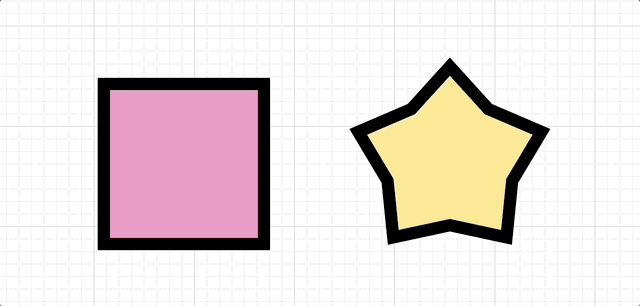
닫힌 패스는 모든 고정점이 선택되어 있을 때, 모양 변경 도구를 사용하면 고정점은 추가되지만 전체적으로 움직이게 됩니다. 변경해야하는 고정점만 부분 선택 도구로 선택한 후 모양 변경 도구를 사용합니다.
모양 변경 도구와 부분 선택 도구의 차이점
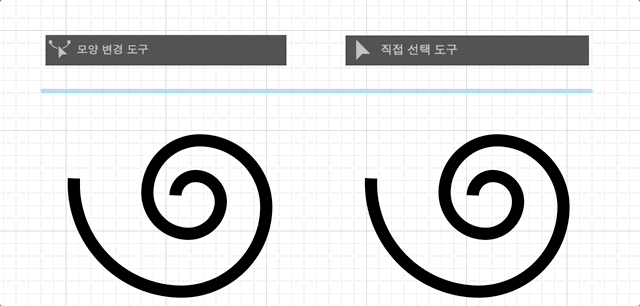
모양 변경 도구와 부분 선택 도구는 고정점이 적을땐 비슷해 보일 수 있지만 고정점을 많이 선택할수록, 고정점에 핸들을 많이 사용한 경우 차이를 분명하게 알 수 있습니다. 부분 선택 도구로 선택한 고정점 양 끝점과 그 끝점과 연결되어 있는 고정점 사이의 선이 변경되는데, 모양 변경 도구는 변경할 고정점을 먼저 선택하고 모양 변경 도구로 이동할 고정점을 선택하여 모양 변경 도구로 선택한 고정점 양 끝점과 처음에 선택한 고정점들이 변경됩니다.
고정점 하나만 이동하고 싶다면 부분 선택 도구를 사용하고, 자연스럽게 선택한 고정점을 모두 변경하고 싶다면 모양 변경 도구를 사용하면 됩니다.
Adobe 일러스트레이터_선택도구
선형, 도형, 텍스트 등을 오브젝트를 선택하거나 수정할 때 사용되는 도구입니다. 일러스트레이터를 사용하면서 가장 많이 쓰는 도구라고 할 수 있습니다. 선택할 수 있는 도구는 선택 도구, 직
hejplace.com
모양 변경 도구와 곡률 도구의 차이점

모양 변경 도구와 곡룰 도구는 패스에 클릭하여 고정점을 추가하고 이동하며 핸들을 만들어 곡선을 만듭니다. 이때 모양 변경 도구는 고정점을 클릭해 생성하고 이동 후 다음 고정점을 만들 때 앞에 만들었던 고정점과 같이 변경이 됩니다. 곡률 도구는 고정점을 생성 후 이동하여 핸들을 만든 뒤 다음 고정점을 만들어도 앞에 만들었던 고정점과 같이 변경되지 않고 개별적으로 움직입니다.
다른 고정점에 상관없이 곡률을 만들고 싶다면 곡률 도구를 사용하고, 앞에 만들었던 고정점 또는 선택한 고정점에 영향을 주면서 곡률을 만들고 싶다면 모양 변경 도구를 사용합니다.
Adobe 일러스트레이터_그리기도구_펜, 고정점 도구, 곡률도구
패스를 만들거나 고정점을 추가, 삭제, 변경할 때 사용하는 도구에 대해서 설명하겠습니다. 도구 모음에서 펜 도구 안에 그룹으로 고정점 추가도구, 고정점 삭제 도구, 고정점 도구가 있습니다.
hejplace.com
본 데이터는 adobe illustrator 2022를 기준으로 작업되었습니다.
'일러스트레이터' 카테고리의 다른 글
| Adobe 일러스트레이터_브러쉬 설정하기 (1) | 2022.08.02 |
|---|---|
| Adobe 일러스트레이터_획 패널과 폭 도구로 선 설정하기 (0) | 2022.08.01 |
| Adobe 일러스트레이터_오브젝트 기울이기 (0) | 2022.07.26 |
| Adobe 일러스트레이터_오브젝트 크기 조절하기 (0) | 2022.07.25 |
| Adobe 일러스트레이터_오브젝트 회전 및 반사 (0) | 2022.07.20 |




댓글